
ChatGPT(チャットGPT)との音声会話と、音声の変更方法。
Contents - 目次
ChatGPTと音声会話。
AI(ChatGPT)とボイスチャット。
ChatGPTのスマホアプリで、AIとの音声会話(ボイスチャット)が可能に。
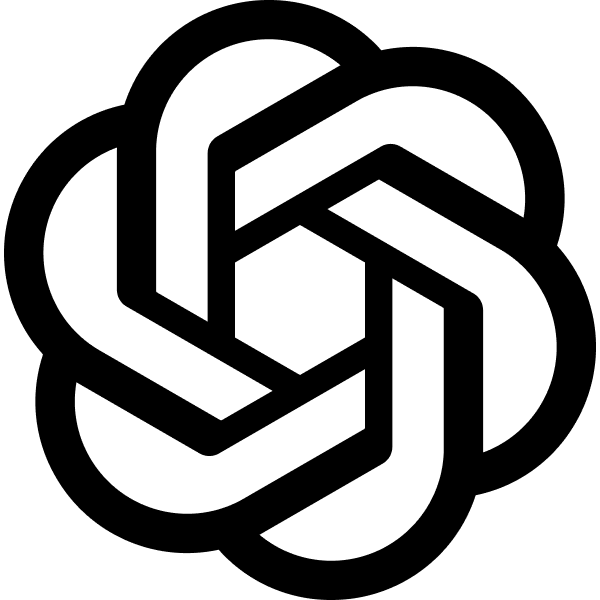
有料のChatGPT Plus(GPT-4)だけでなく、無料のChatGPT(GPT3.5)でも利用できる。
使い方は簡単で、日本語対応もしており、電話のように会話ができる。
ChatGPTと音声で会話をする手順。
音声会話の手順は簡単。
アプリ版ChatGPTを起動する。
ChatGPTを起動すると、以下のような画面、もしくは前回使用時の続きの画面となる。
いずれの画面でも、右下にヘッドフォンのアイコン(オレンジで囲った部分)を押すと、会話がスタートする。
(※特にヘッドフォンをする必要はなく、そのままスマホに向かって話せばOK。)
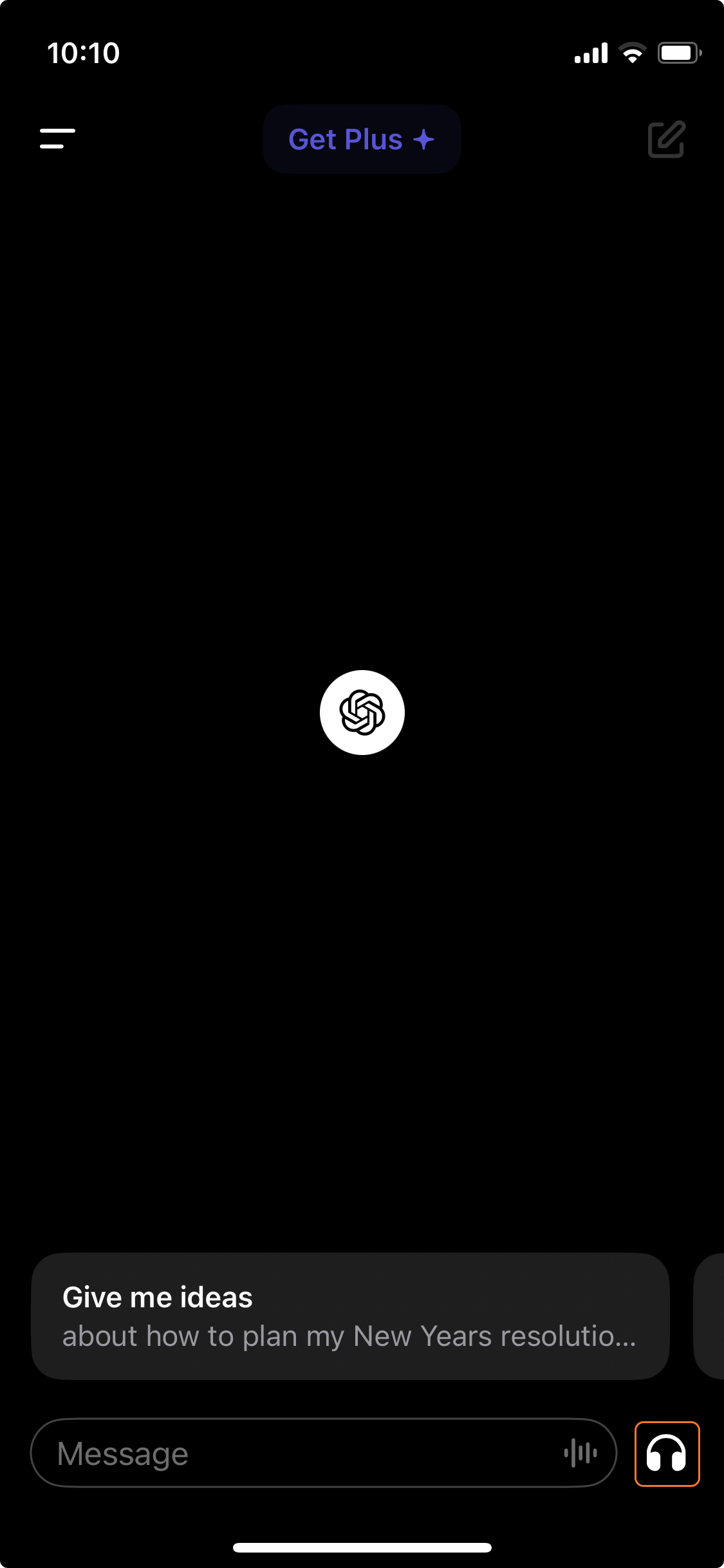
ChatGPTと会話を始める。
「おはよう」や「こんにちは」など、日本語でも大丈夫。
音声会話がスタートすると、上部に小さなオレンジの点 (インジケータ)が点灯する。
(※マイクを使用中に出るもの。左側は接続中、右側は会話が開始されたもの。)
(※スクショはiPhoneの画面。)
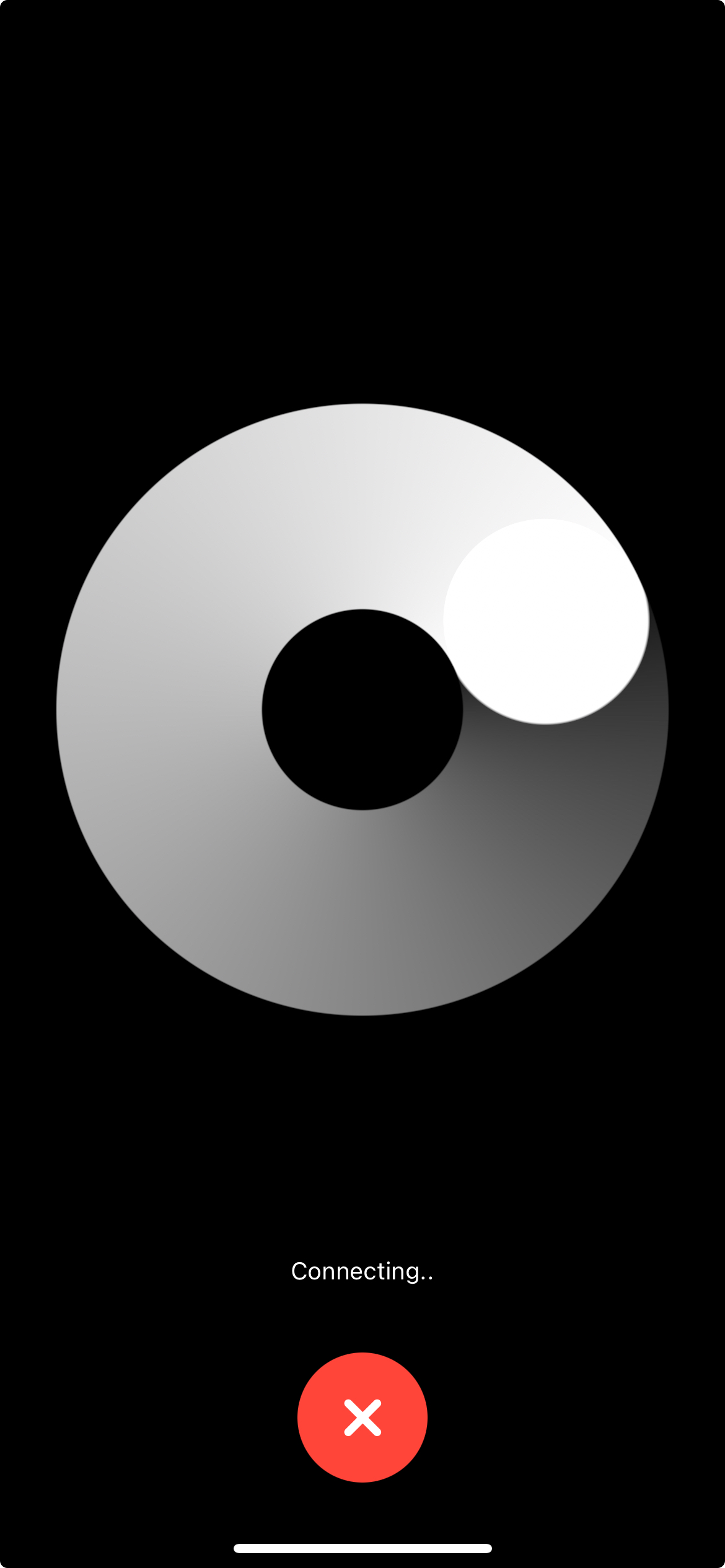
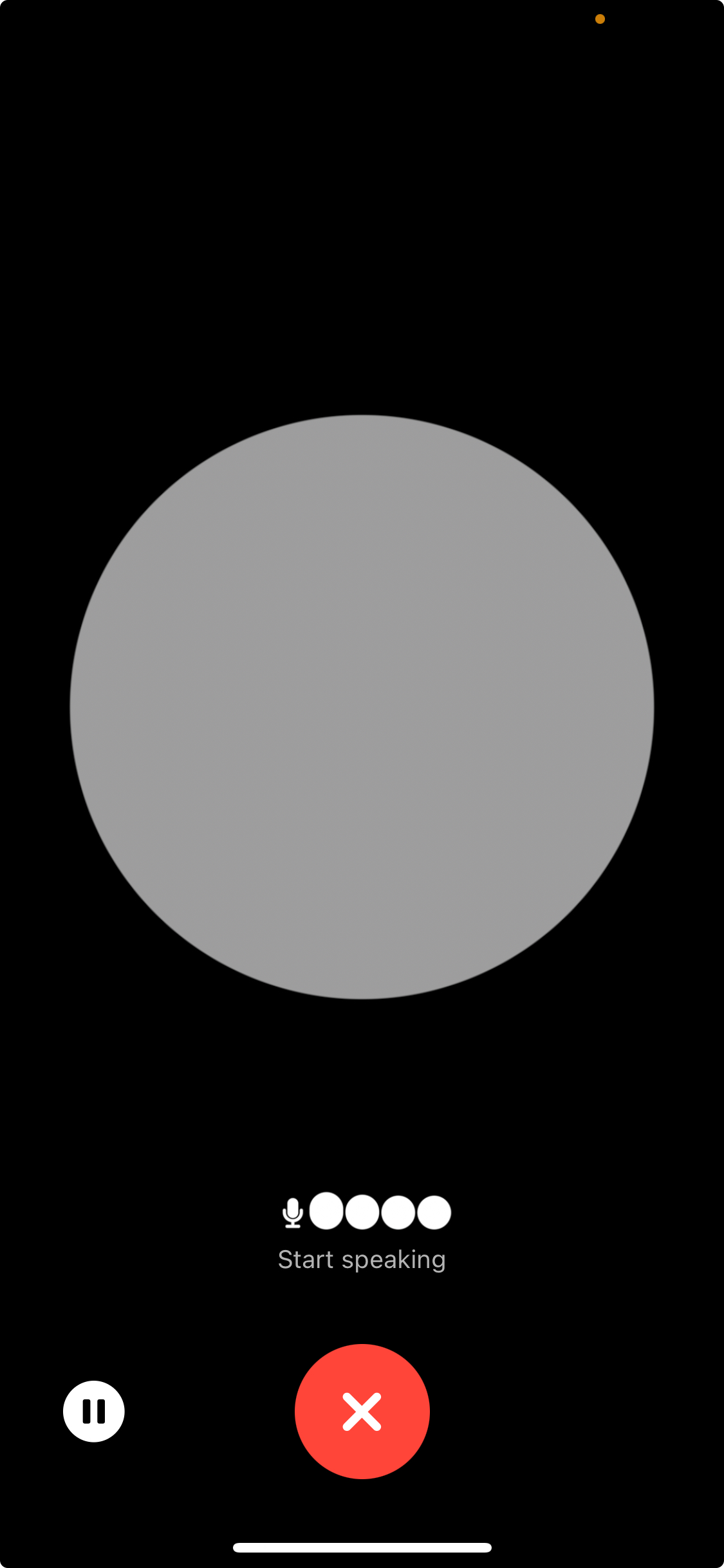
ChatGPTが会話内容を考え中。
こちら側の会話を聞いて、考えて(AIが音声内容を処理して)から、音声が返ってくる。
もし途中で止めたい場合は、画面左下の停止ボタンを押すと良い。
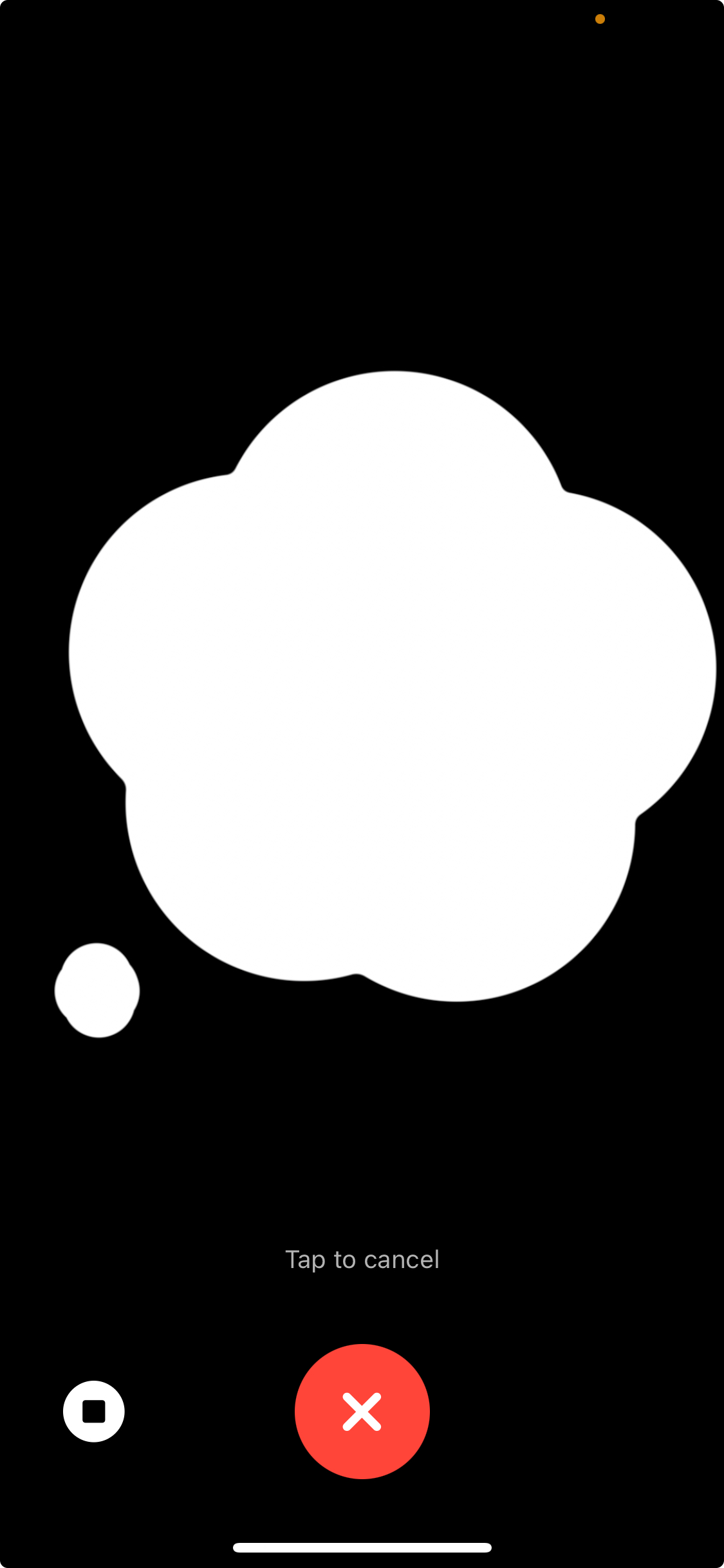
ChatGPTから音声で返答が返ってくる。
人と話すときと同様に、滑舌が良くないとうまく伝わらないことがあるが、寝起きのボソボソ声でも、意外と内容を聞き取ってくれる。
また、周囲の音声(人やテレビやネットやラジオなど。)にも結構反応するので気を付ける。
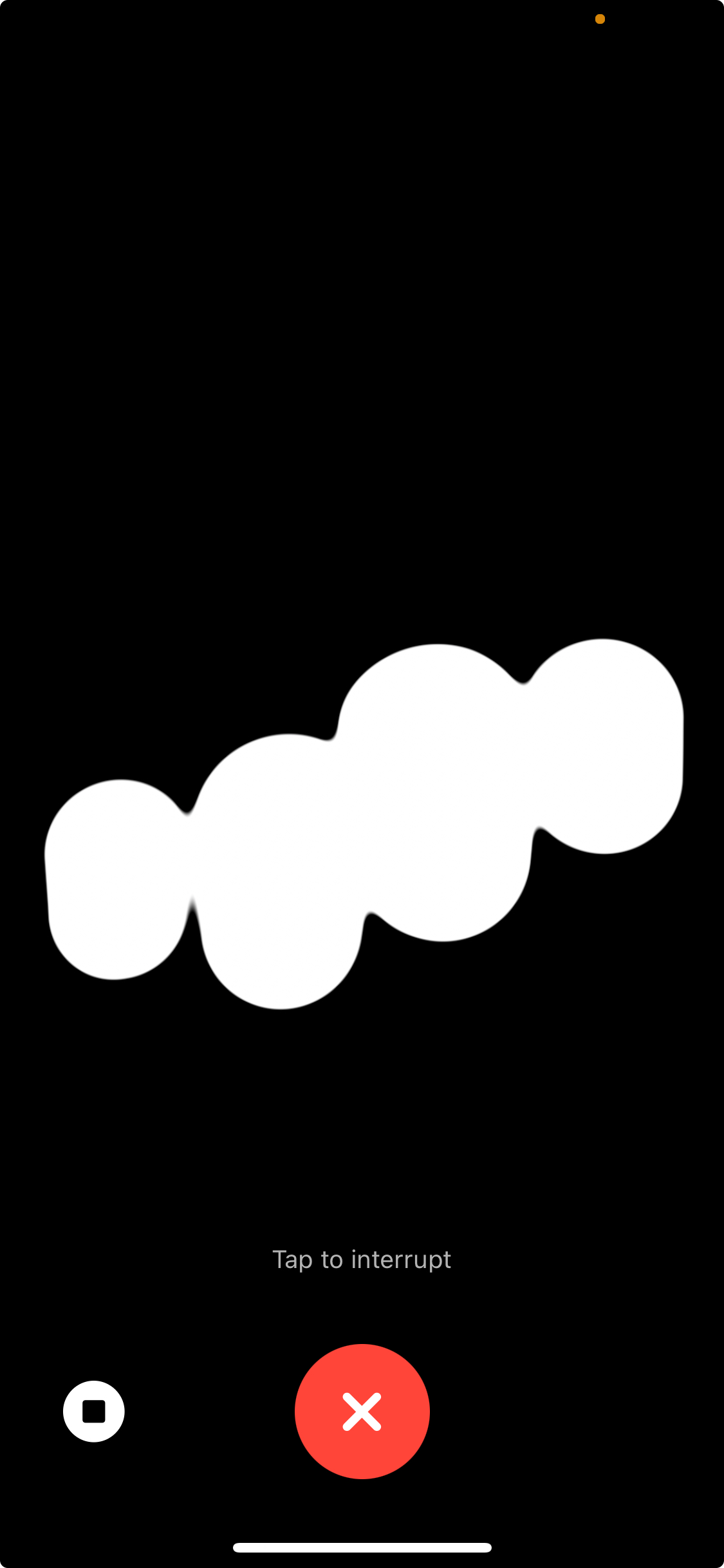
会話を終えるときは「×」を押す。
普通の電話のように、赤い丸の「×」を押すと会話終了となる。
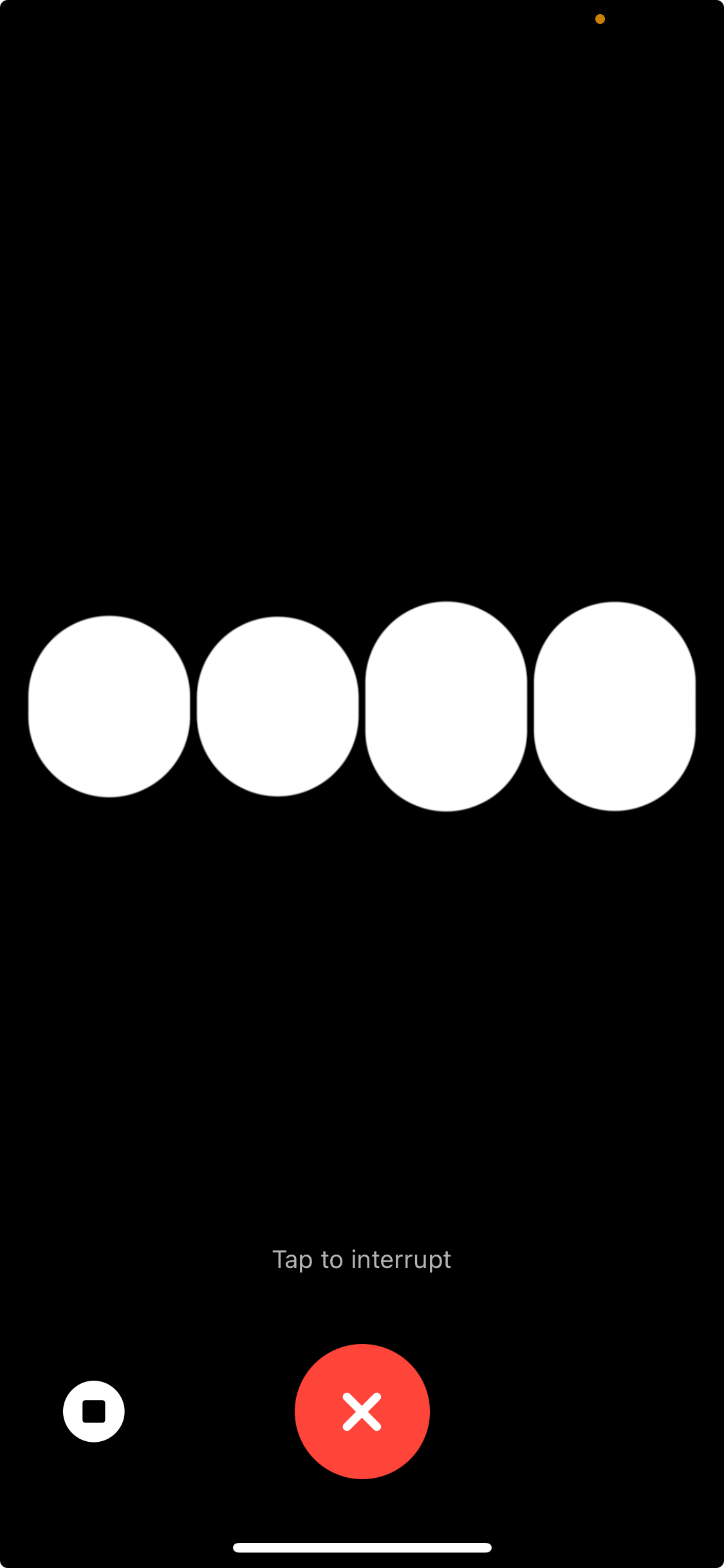
会話内容はチャット履歴に。
会話内容は自動的に文字起こしされ、テキストデータのチャット履歴として保存される。
なので後から会話を確認したいときは、履歴のテキストで確認することができる。
履歴をオフにしたままでは、音声会話ができない。
現時点では、履歴をオフにしている場合では、音声でのチャットができなくなっている。
そのため、誤って個人情報や会社の機密情報などを話してしまった場合などは、後から履歴を削除した方が無難かと思われる。

ChatGPTの音声を変えたいとき。
アプリの設定で音声を変更。
ChatGPTの音声は、下記の手順で変えることができる。
「ハンバーガーメニュー」 > 「ユーザー名」 へ。
左上の「ハンバーガーメニュー」を押して、メニューが開いたら画面下の「ユーザー名」を押す。
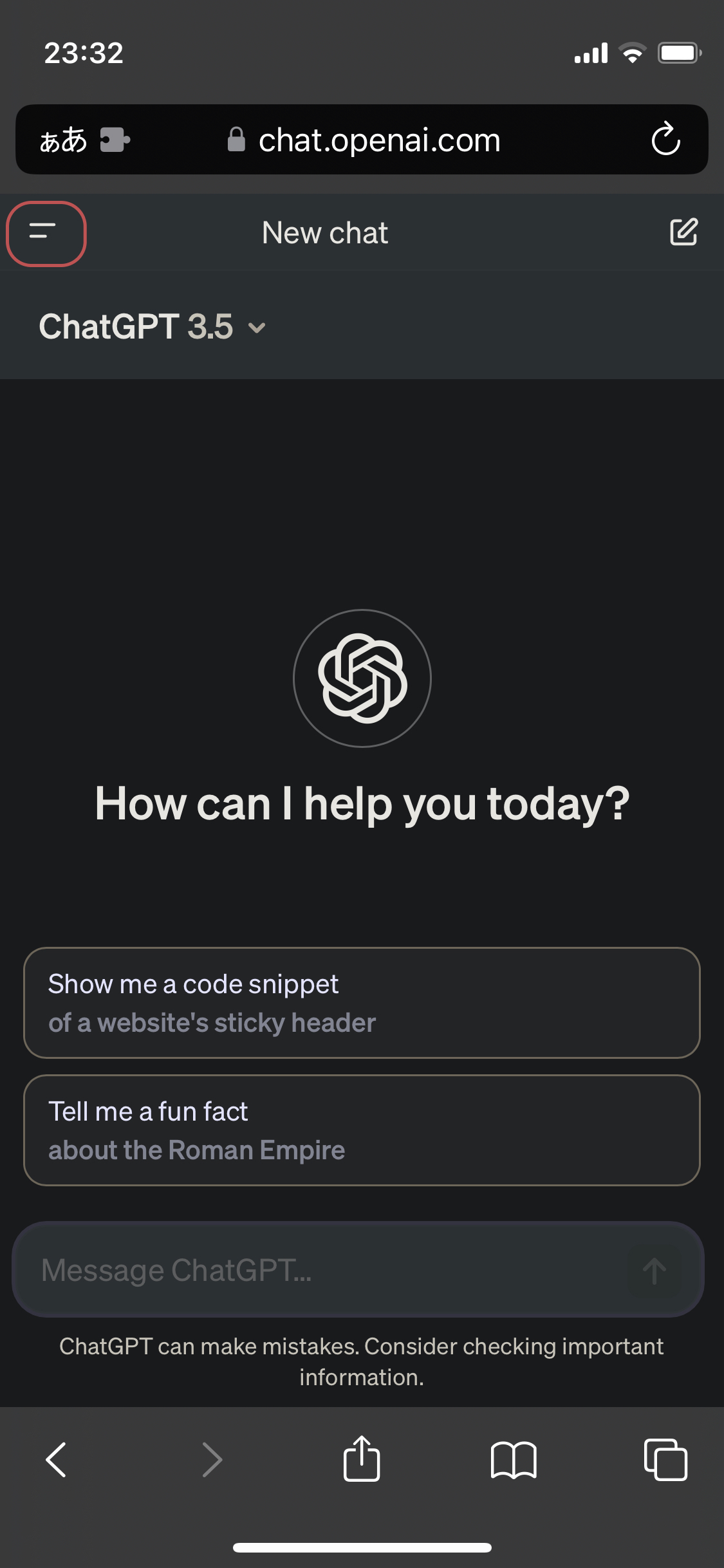
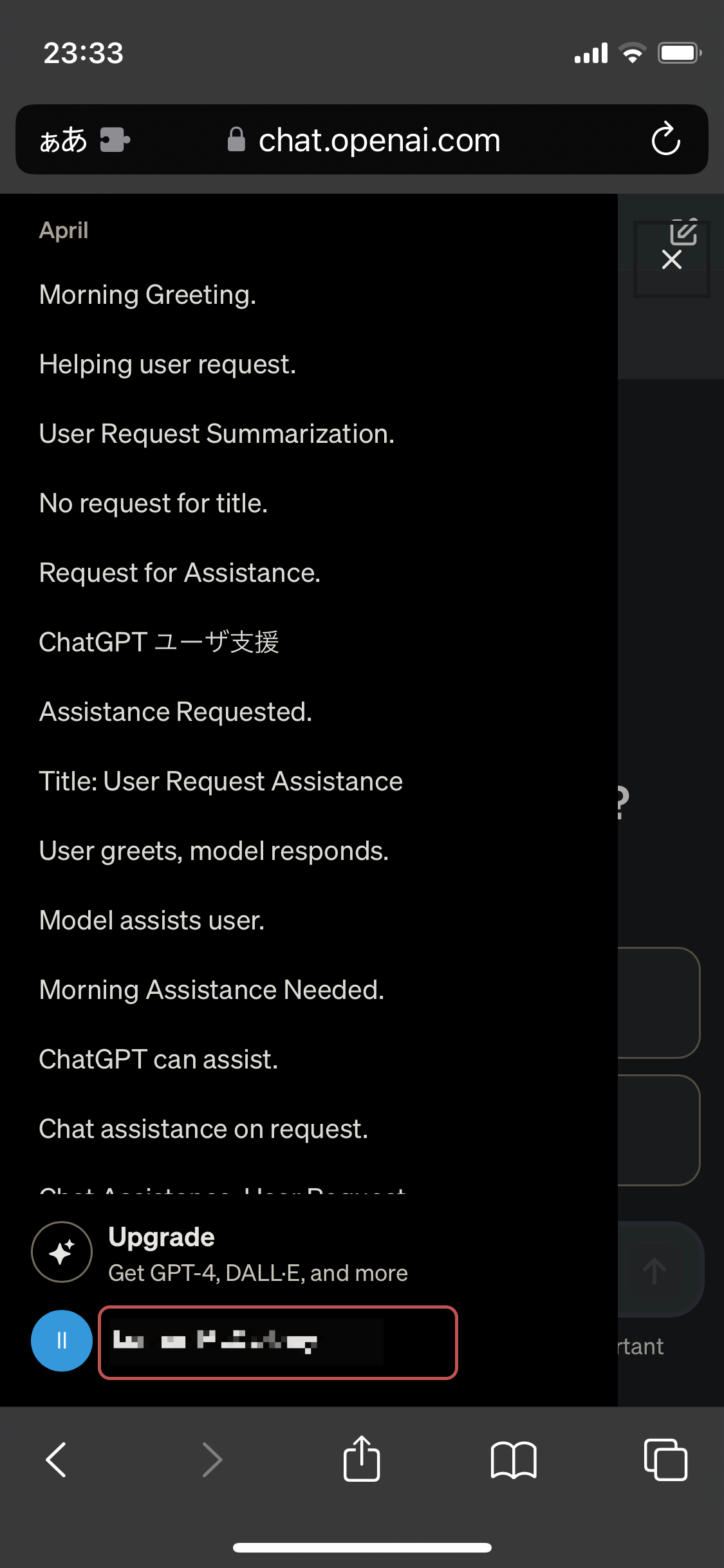
「Settings」 > 「Voice」へ進む。
「Settings」から「Voice」を押すと、 「Choose a voice」、音声の選択画面となる。
ここで音声確認ができるので、気に入った音声を選択する。
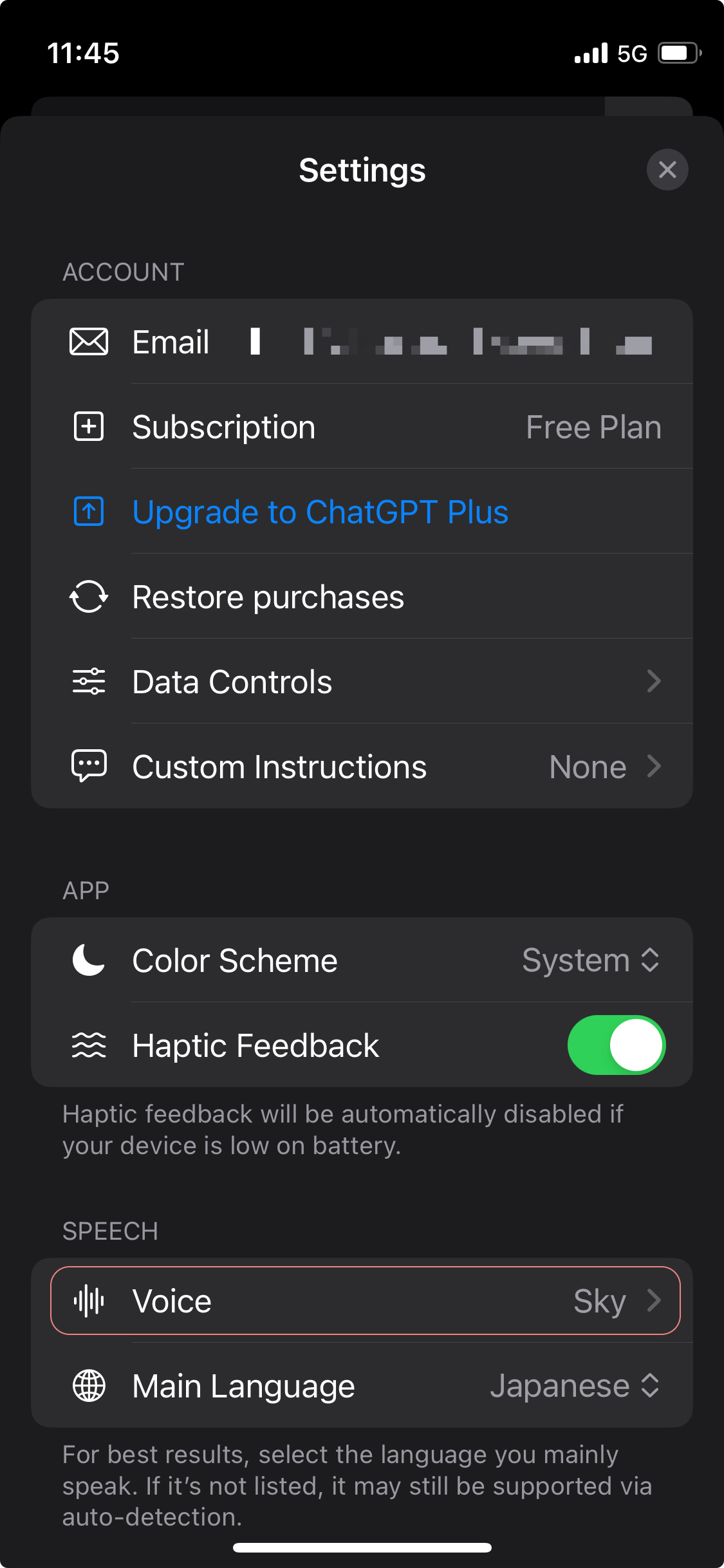
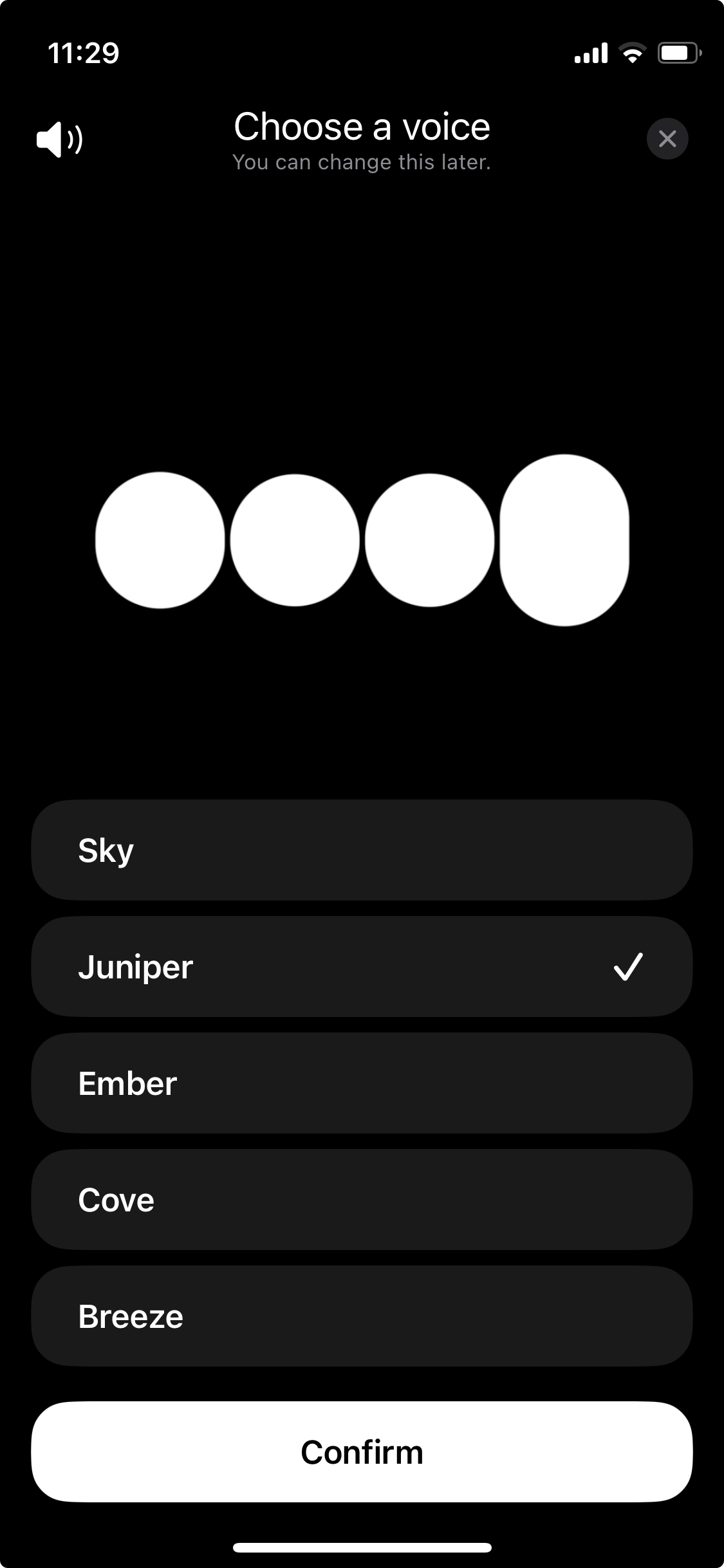
「Choose a voice」 > 「Confirm」で設定完了。
最後に「Confirm」(確認する)を押すと、音声設定が完了。
パソコンからChatGPTと音声会話をしたいとき。
Voice Control for ChatGPT
パソコンで音声会話をしたいときは、Chromeの拡張機能に「Voice Control for ChatGPT」がある。
Chrome ウェブストア:Voice Control for ChatGPT
メリット。
- 音声でテキストを入力できる。
- 無料で使うことができる。
- シンプルで使いやすい。
デメリット。
- 音声だけで「メッセージの送信」ができない。なので、マウスやパッドでクリックする必要がある。
- 拡張機能のオン・オフがないので、オフにしたい場合は削除する必要がある。
- Chromeから削除する場合は、削除する理由を英語で聞かれる。(日本語対応がされていない。)

以上、参考になれば幸いです。
※Webデザインは実務数年、職業訓練校講師数年、フリーランス数年、計15年以上のキャリアがありますが、一気にがぁっと書いているので「です・ます調」ではありません。(元々はメモ書きでした。) ※事実や経験、調査や検証を基にしていますが、万一なにかしら不備・不足などがありましたらすみません。お知らせいただければ訂正いたします。 ※写真は主にUnsplashやPixabayのフリー素材を利用させていただいております。その他の写真や動画もフリー素材やパブリックドメイン、もしくは自前のものを使用しております。
AI 関連メモ。
ChatGPT 関連メモ。
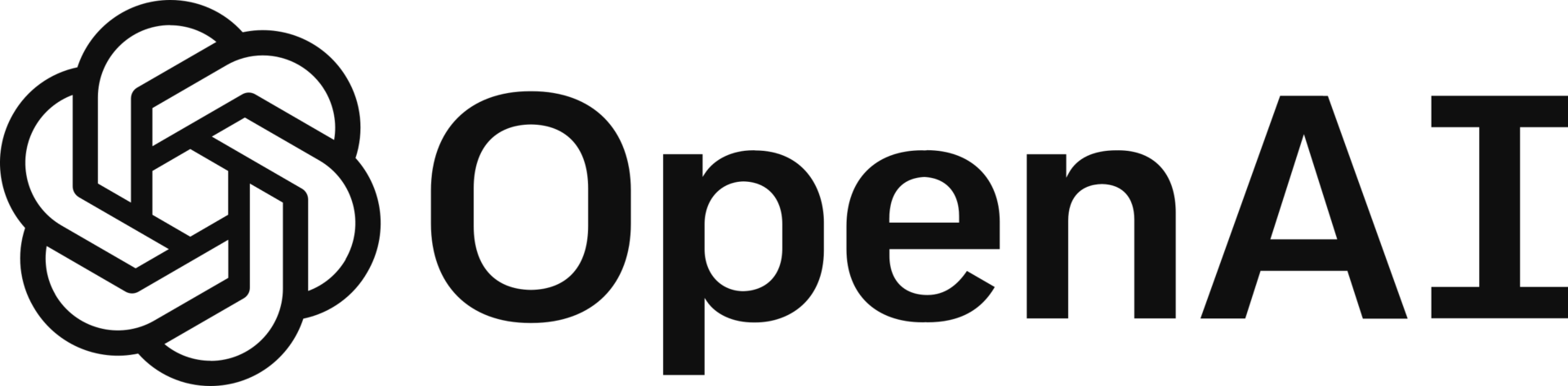
- ChatGPT 3.5(無料版)でも画像生成が可能に。GPT-4だけじゃない!?
- ChatGPT(チャットGPT)にアーカイブ機能が。復元も削除も。
- ChatGPT(チャットGPT)を日本語化。日本語設定の方法。
- ChatGPTアプリのインストールとログイン方法、チャットの使い方。
- ChatGPT(チャットGPT)のスペルチェック、文章校正がむっちゃ楽。
- ChatGPT(チャットGPT)へのログイン方法。ログインできないとき。
- ChatGPTにプラグイン。広がる機能と使い方。最新情報へも。
- ChatGPTがLINEに?「AIチャットくん」の始め方、そして使い方。
- ChatGPTの始め方と使い方と。初心者向けシンプル版。
- ChatGPTはSVGアイコンを作れるのか?
- ChatGPTの文章作成やコーディング、SEO対策は変わるか?
Bard 関連メモ。
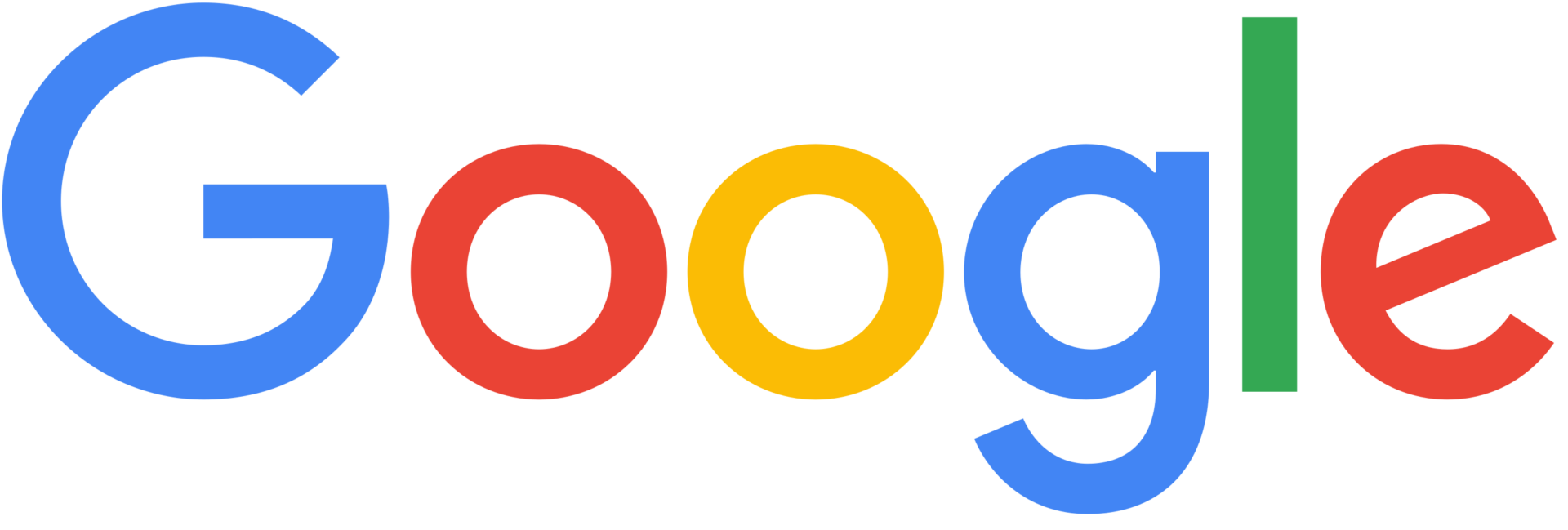
- BardからGeminiに。使い方はどう変わる?日本語対応は?
- Bard(Gemini)が絵を描けるように。テキストから画像生成の方法。
- Bard(Gemini)の画像認識の使い方。日本語対応済み、Googleレンズで画像読み取り。
- 最新情報を日本語かつ無料で使いたいときは、GoogleのBard?
- ChatGPTとBardの違い。なぜAIは日本語チャットが苦手なの?
- Bard(Gemini)が日本語対応。ログイン方法や最新情報など、使い方の例。
- BardでGemini。Googleの最新AIを無料で使う方法。
- GoogleのBardは、OpenAIのChatGPTを越えられるだろうか?
Sora 関連メモ。
- OpenAI Soraの短編映画。アーティストや映画制作者たち。
- OpenAIのSoraの公開デモから、Soraの仕組みをできるだけシンプルに。
- OpenAIからSora(動画生成AI)が広がる。使用はテキストから動画形式で。

